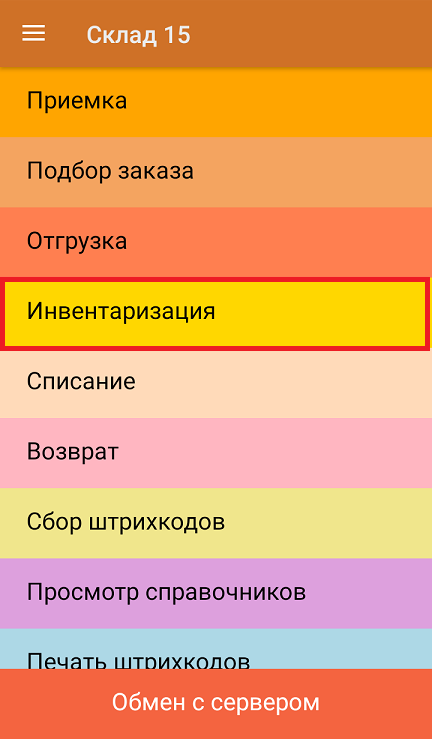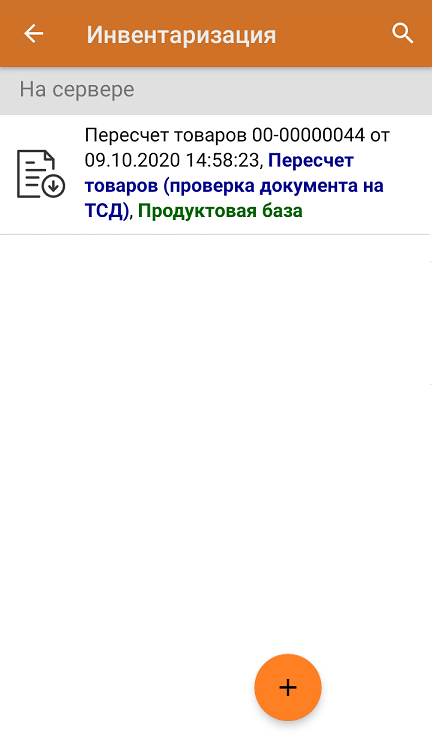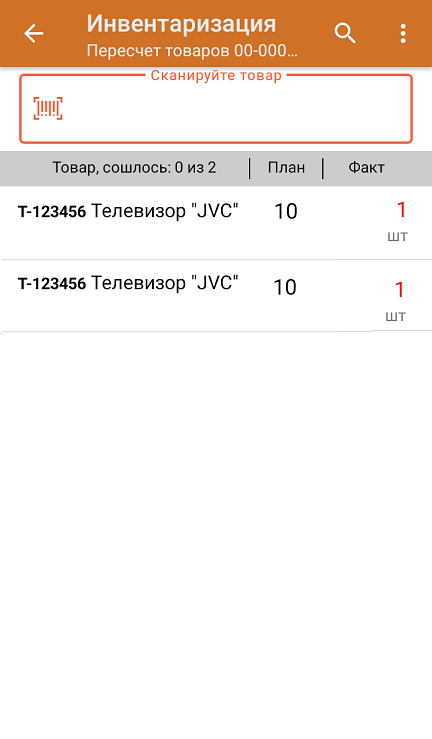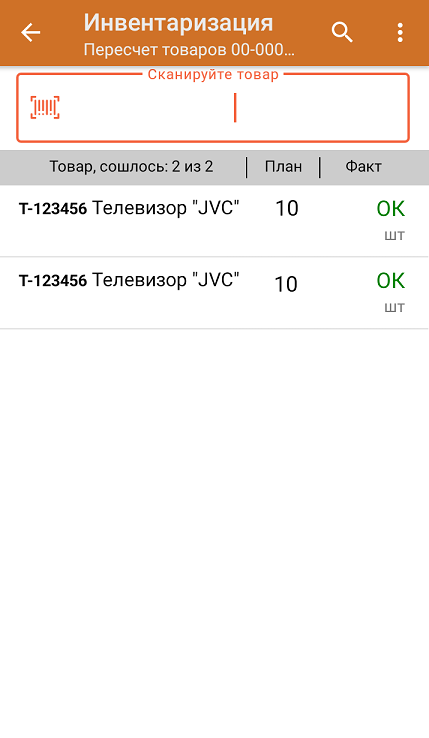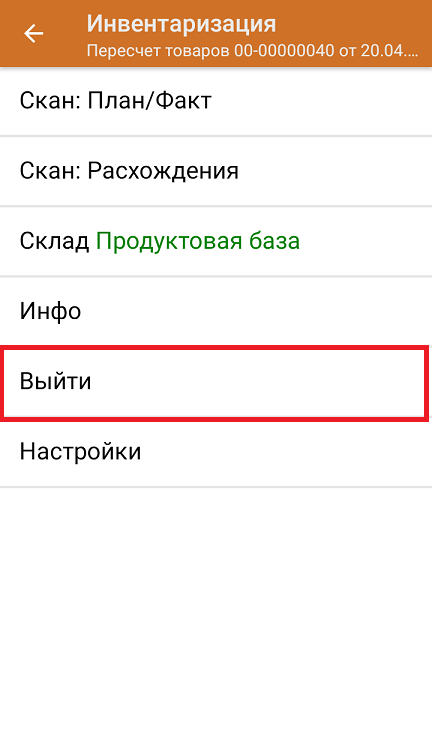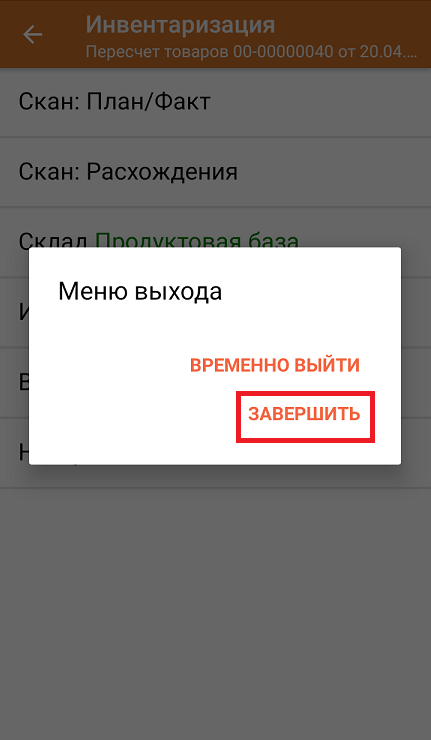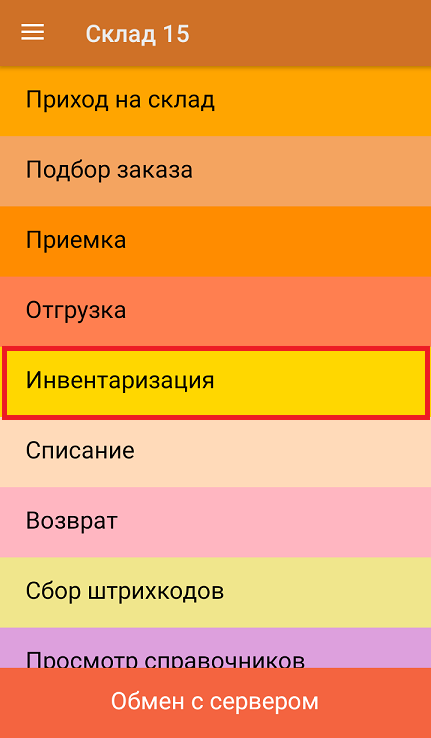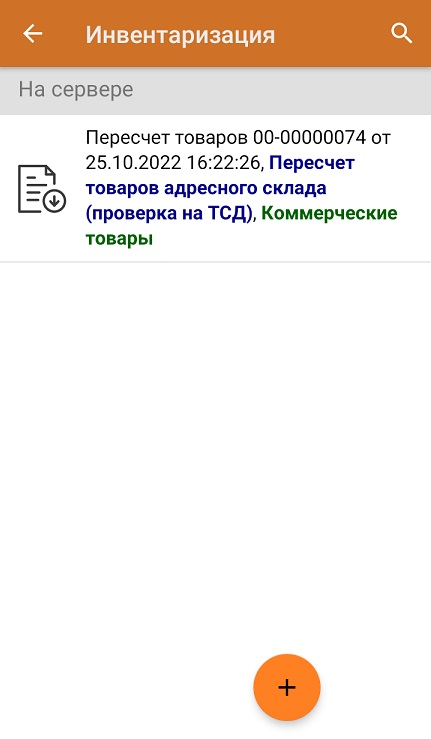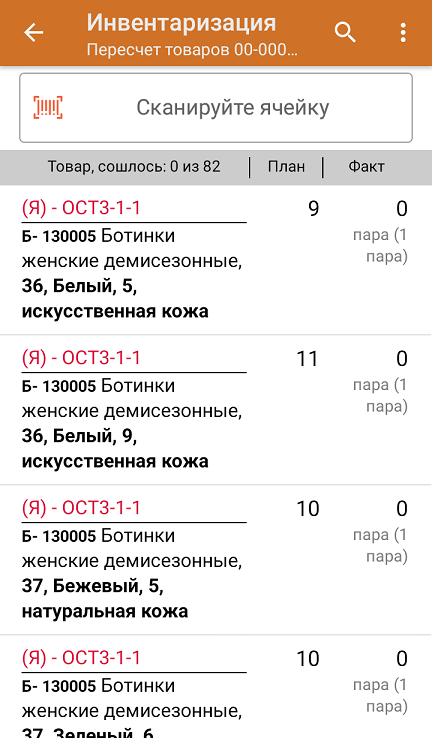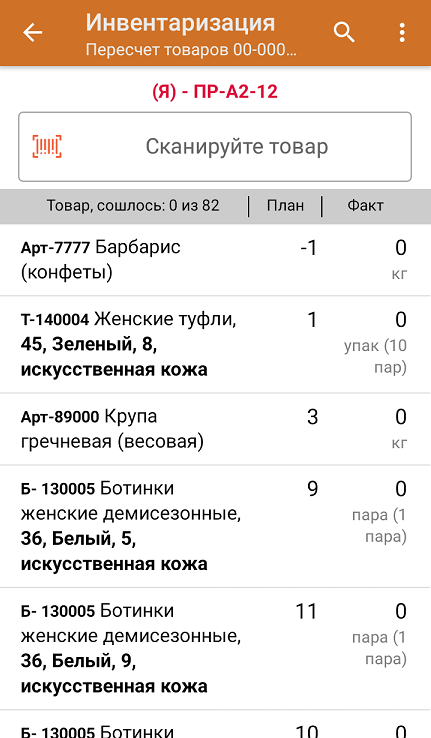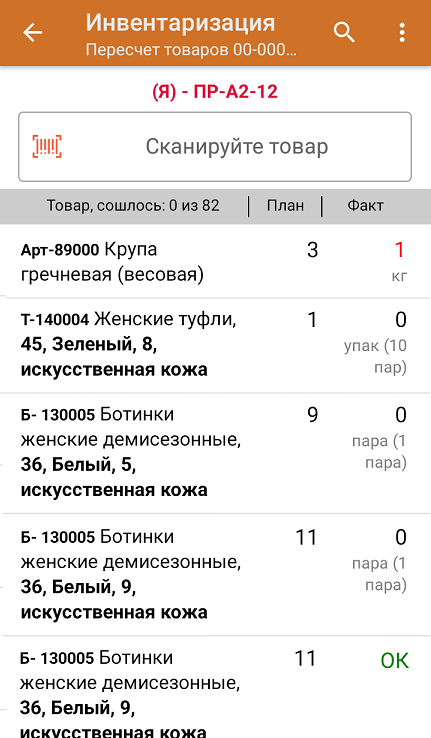Операция «Инвентаризация» производится в соответствии со следующими бизнес-процессами:
Инвентаризация по выгруженному из товароучетной программы заданию происходит следующим образом:
Из товароучетной системы на ТСД выгружается документ, содержащий список товаров, наличие которых необходимо проверить (например, «Пересчет товаров»). Как это делается в случае, если вы используете 1С, читайте в следующей статье, а если Exel — в статье «Интеграция «Магазина 15» через CSV и Excel».
Кладовщик сканирует штрихкоды каждого товара, сверяясь с документом. Результатом этой проверки будет документ «Пересчет товаров» с внесенными в него по результатам новой инвентаризации изменениями.
Инвентаризация по выгруженному документу на обычном складе
В главном меню ТСД откройте операцию «Инвентаризация» и выберите нужный документ.
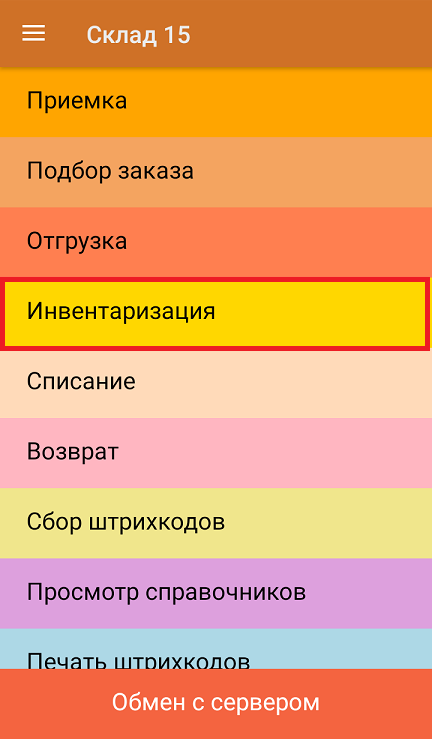
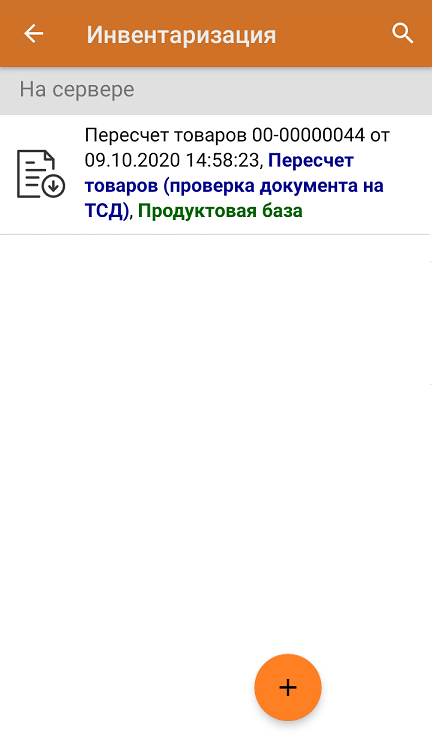
Откроется окно сканирования товара, где в колонке «Факт» будет отображаться его отсканированное количество. В случае если плановое и реальное количество сойдутся, в колонке будет указано «ОК». Расхождения будут указываться красным шрифтом.
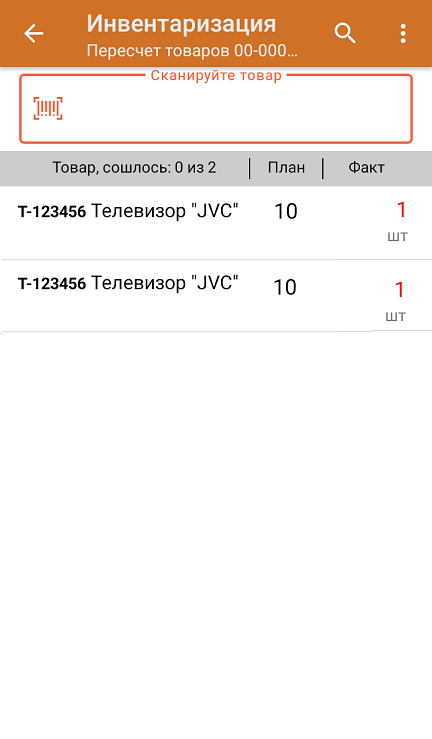
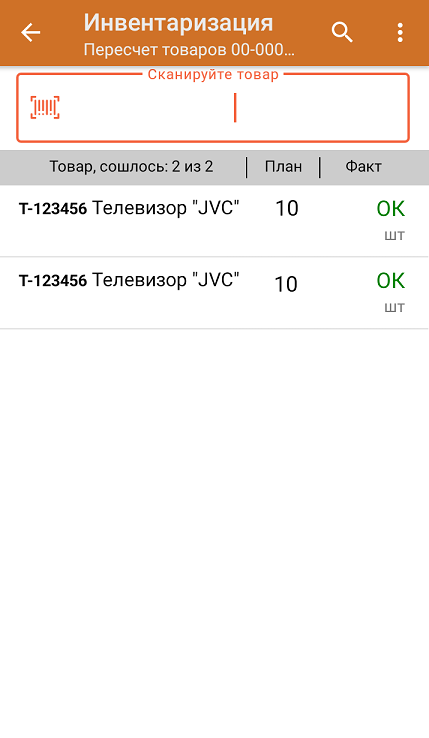
После того, как инвентаризация окончена, завершите документ. Это необходимо для того, чтобы можно было отправить его на сервер Mobile SMARTS. Незавершенный документ отправить нельзя.
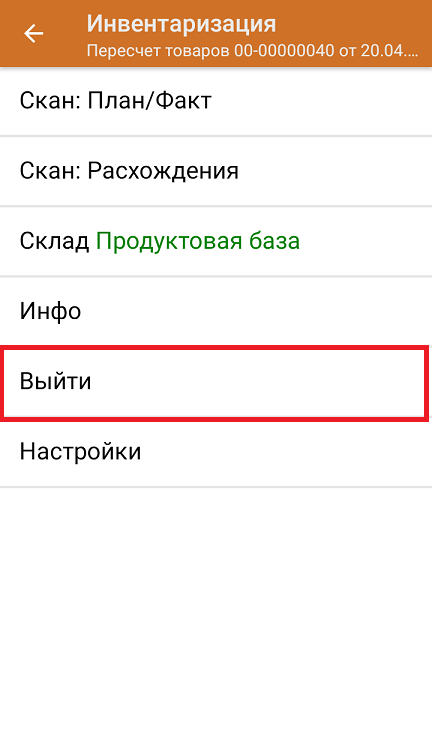
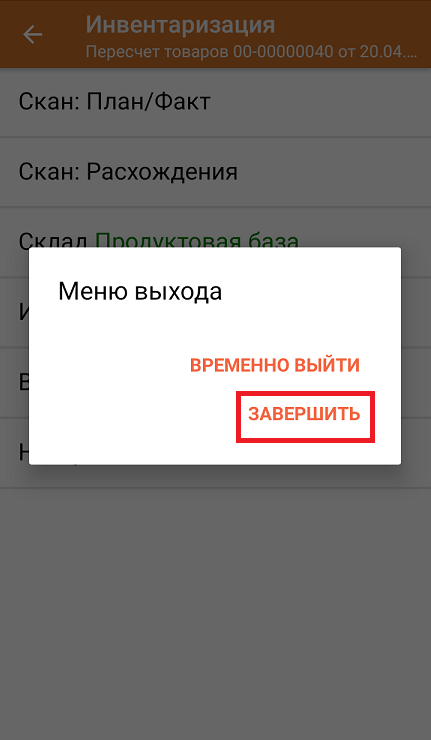
После отправки на сервер документ необходимо загрузить в товароучетную программу для дальнейшей работы. Как это делается в 1С, Вы можете прочитать в статье «Загрузка документов в 1С», а как в Exel — в статье «Интеграция «Магазина 15» через CSV и Excel».
Инвентаризация по выгруженному документу на складе адресного хранения
В главном меню ТСД откройте операцию «Инвентаризация» и выберите нужный вам документ.
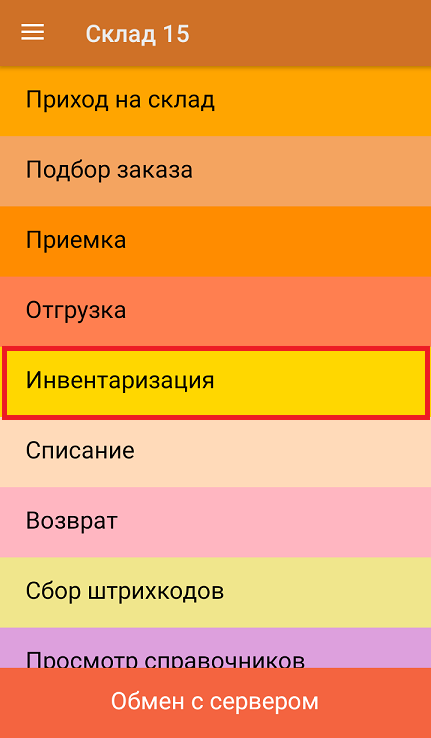
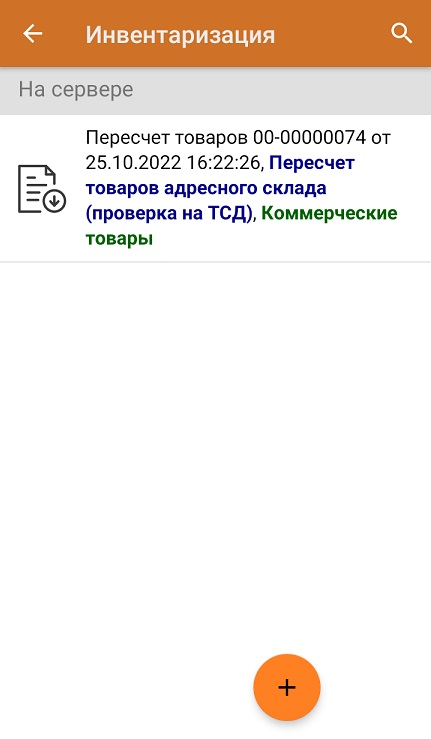
Откроется окно сканирования, в котором необходимо отсканировать ячейку, товар в которой вы хотите пересчитать. После сканирования ячейки в документе отфильтруются строки с товаром, который принадлежит этой ячейке.
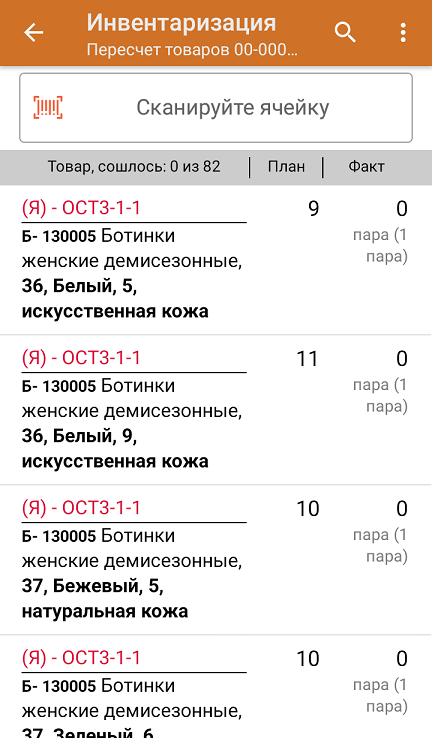
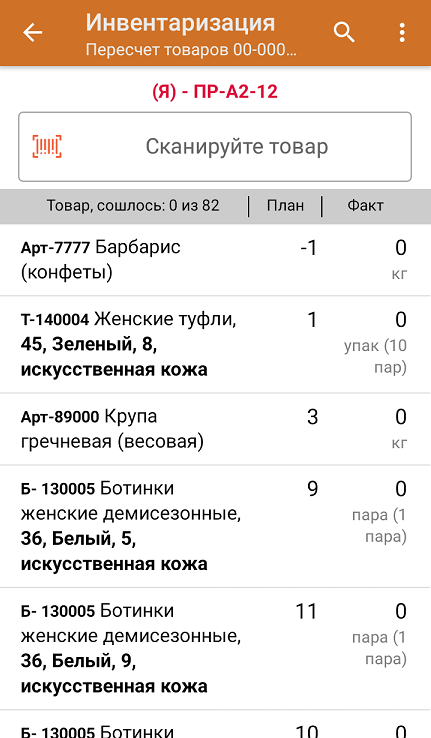
Начните сканировать товар, находящийся в выбранной ячейке. Результат сканирования будет отображаться в колонке «Факт» (зеленым — совпадение, красным — расхождение).
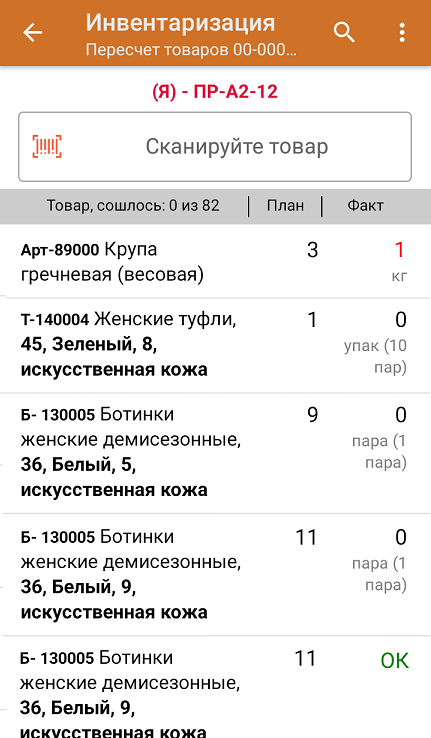
По окончанию пересчета товаров в одной ячейке можно перейти к следующей, отсканировав ее ШК.
После окончания документа необходимо завершить документ и отправить его в товароучетную программу.